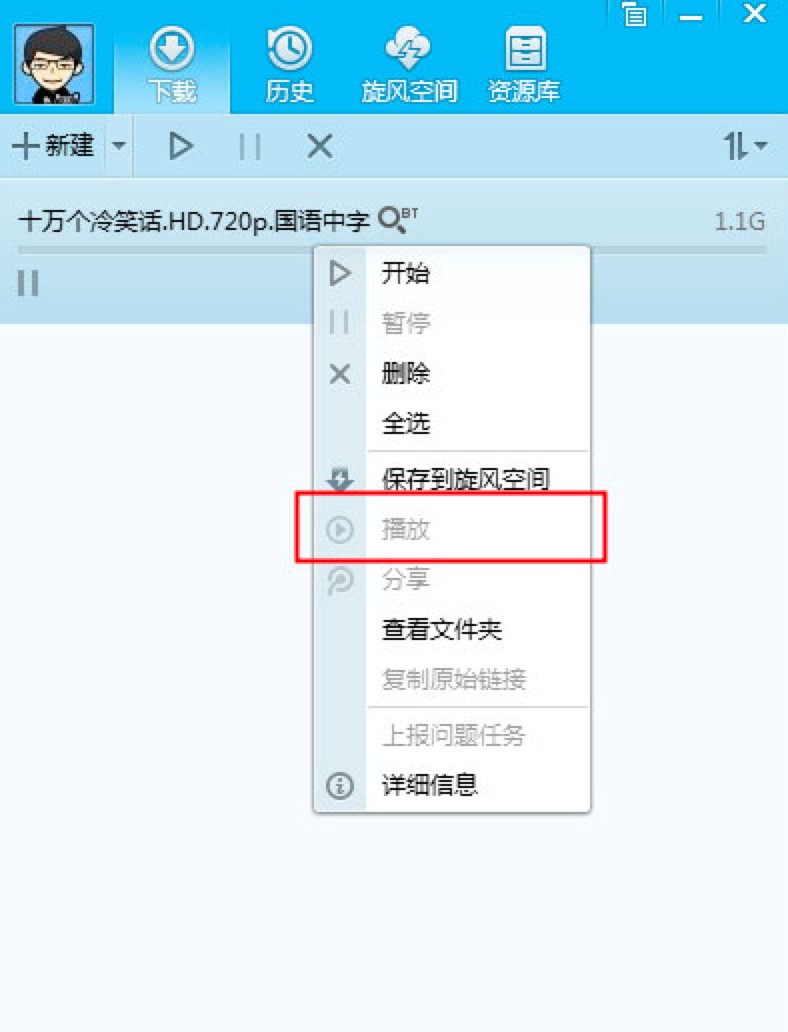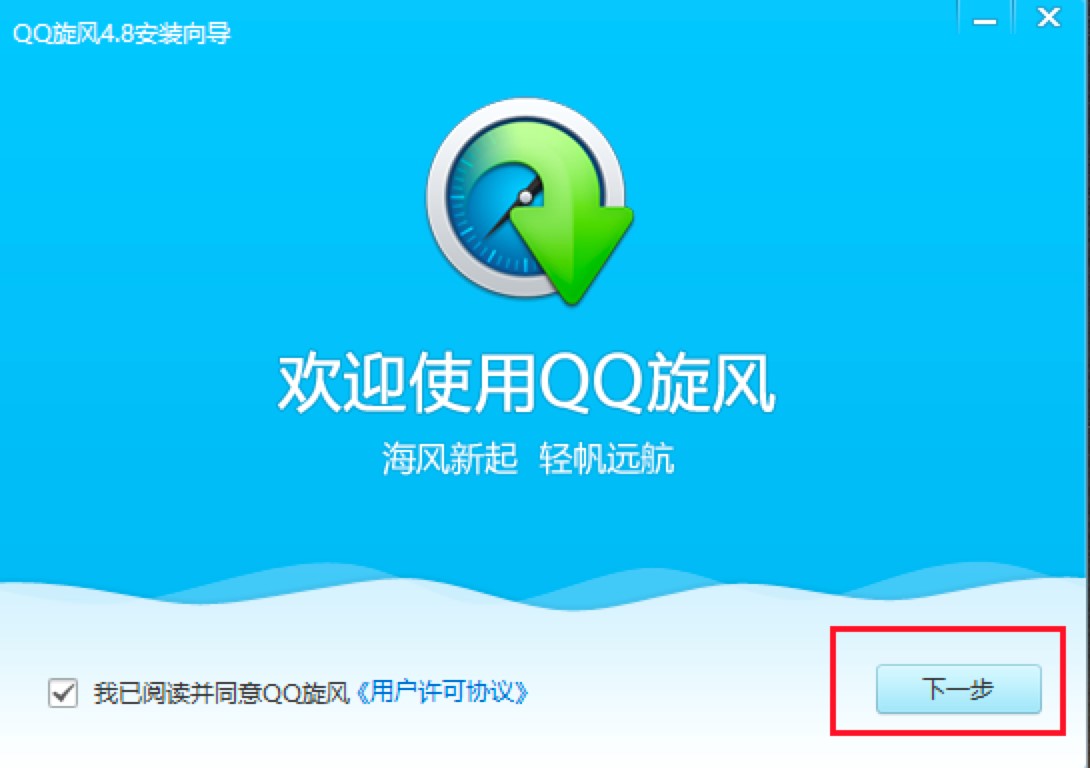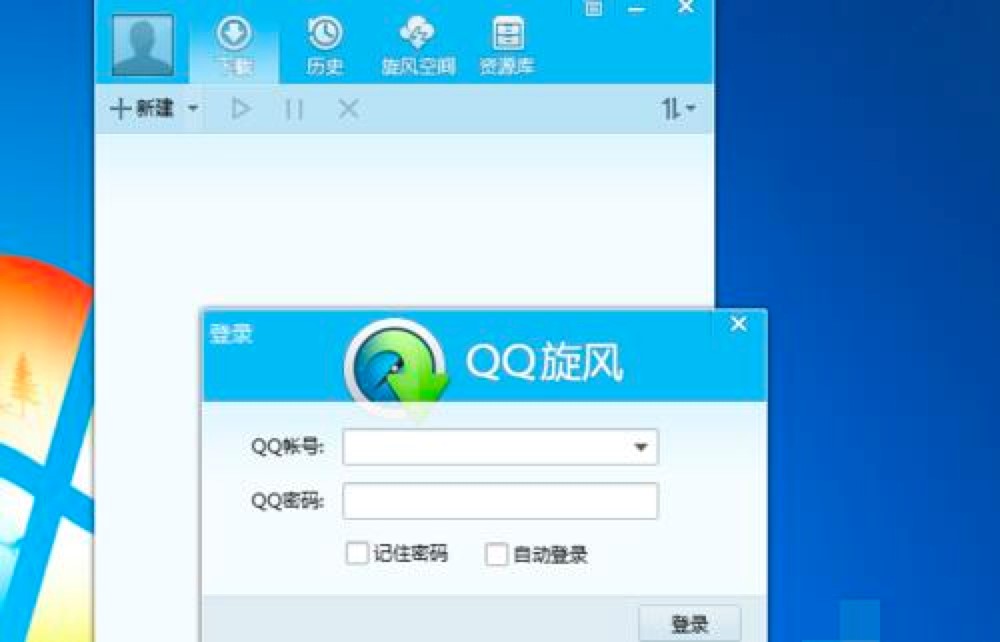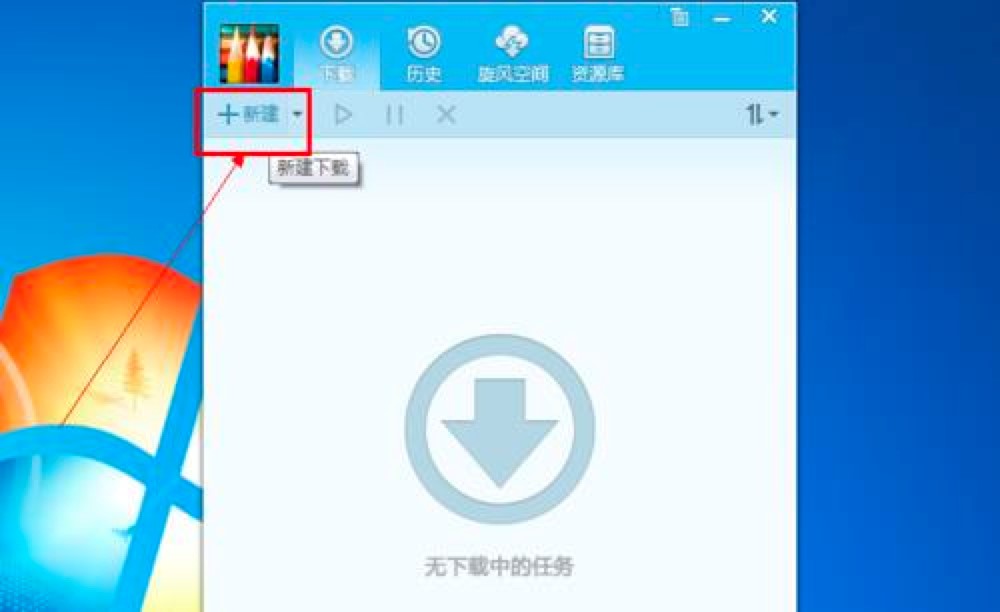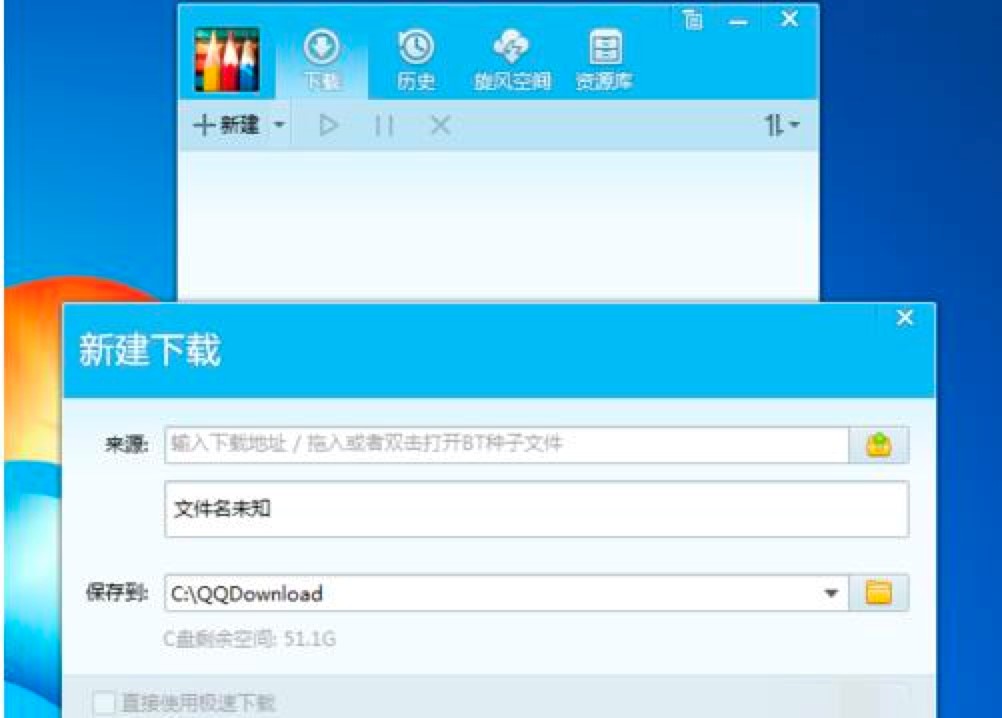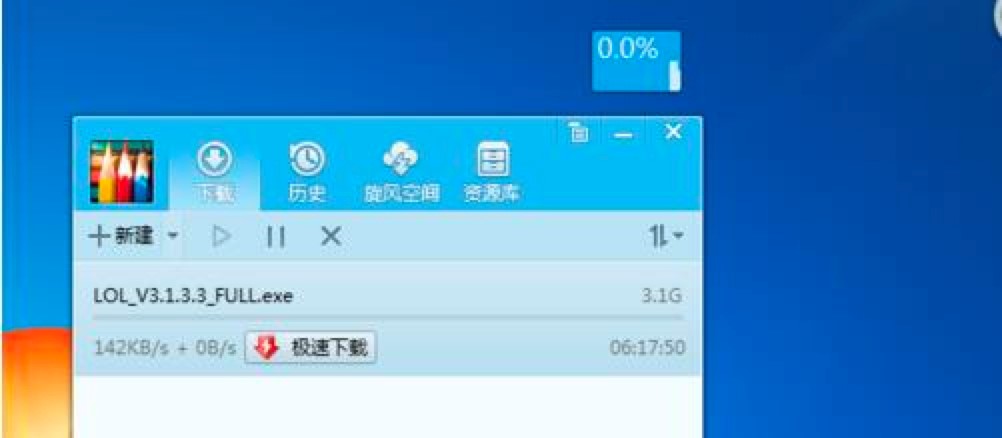QQ旋风电脑版新手必看的详细图文教程
很多用户经常会在互联网上下在各种文件、软件、游戏等等,这个时候就需要用到专门的下载器,来帮助我们更快的下载成功。有些用户自然而然的就会选择使用迅雷下载器,其实除了迅雷,我们还有其他的下载器可以选择,就比如这款QQ旋风。
基本介绍
QQ旋风是一款功能强大、下载速度快的下载工具,由腾讯公司设计开发的软件。使用该软件能够体验到非常快的下载速度,该软件占用内存少,界面也非常的简洁清爽。在不断的优化和更新之后,创新性的改变下载模式,通过将浏览资源和下载资源融为整体,能够提供更好更快的下载方式。
如果你是QQ会员,还能体验更炫酷的功能。QQ旋风新增云播放功能,能够边下边播高清视频,也能够可以在下载中就开始播放,和在线播放器一样的功能,QQ会员就能够直接体验这一功能,是不是很酷!接下来给大家带来该软件下载的具体教程,希望能够帮助用户更快的上手使用!
使用方法:
1. 在本站直接下载QQ旋风软件安装包,下载完成后需要对安装包进行解压,解压完成后会得到一个exe安装文件,直接双击exe安装文件进入QQ旋风软件的安装界面。
QQ旋风图二
2. 接下来根据软件的安装向导就能够直接进行安装,值得注意的是,在选择软件的安装目录位置时,需要自定义选择其他的磁盘进行安装,不能直接默认安装在C盘中,避免后期影响电脑的运行速度。
3. 打开下载好的QQ旋风之后,点击主页面左上角的头像标志处进行登录。我们直接选择使用QQ账号登录即可,还可以将记住密码、自动登录的进行勾选,下次登录就可以不同在输入账号和密码了,更加方便快捷的就能够登录上去。
QQ旋风图三
4. 在软件主页面的最上方一排是菜单工具栏,在这里点击【新建按钮】,就可以创建下载任务。
QQ旋风图四
5. 如果是首次使用,软件会提醒用户确定保存的目录具体位置。如果拥有下载的网址,或者是BT种子,就可以在【来源】这一栏中直接输入。在下方是可以选择下载的文件保存的位置,一般情况下不要选择C盘即可。之后下载文件都会在这个目录中,用户也可以选择更改。
QQ旋风图五
6. 如果你下载的文件特别大,或者是大型的游戏客户端,在下载的时候就可以选择点击该特殊下载类型。
7. 各项设置完成后,QQ旋风软件就会自动生成下载任务进入下载列表,接下来就等着文件下载完成后使用。
QQ旋风图六
相关下载
相关文章
相关软件
大家都在找